Par Selena KomezMis à jour le mars 31, 2023
Résumé
Vous vous demandez comment transférer des données de Samsung vers l'iPhone 14/13/12 ? Dans cet article, nous explorerons 2 façons qui peuvent vous aider à transférer des données, y compris des données WhatsApp, des photos, des médias, des fichiers, des contacts et des messages vers l'iPhone 14/13/12 de Samsung.
"J'ai récemment acquis un iPhone 13 et je cherche des conseils sur la façon de transférer des données de Samsung vers mon iPhone 13. Quelqu'un peut-il me fournir des instructions ou des suggestions sur la façon de procéder avec ce processus ? »
Pour ceux qui passent de Samsung à l'iPhone 14/13/12, le transfert de données de l'ancien appareil vers le nouveau est souvent une préoccupation majeure. Mais ne vous inquiétez pas, vous êtes sur la bonne page ! Nous vous proposons les meilleurs trucs et astuces qui peuvent aider n'importe quel utilisateur à transférer des données de Samsung vers iPhone 14/13/12.
Partie 1 : Comment transférer des données de Samsung vers l'iPhone 14/13/12 avec Phone Switch [Meilleur outil]
Lors du transfert de données de votre Samsung vers l'iPhone 14/13/12, il est primordial d'utiliser un logiciel de partage de données fiable et efficace. Commutateur téléphonique est l'outil parfait pour cette tâche, car il dispose d'une technologie avancée qui permet un transfert de données transparent et sécurisé sans risque de perdre les données d'origine.
Avec Phone Switch, vous pouvez transférer une variété de types de données de Samsung vers l'iPhone 14/13/12, y compris les données WhatsApp, les photos, les médias, les fichiers, les contacts et les messages. Ce logiciel est conçu pour simplifier le processus de transfert et garantir que l'opération peut être effectuée en quelques clics. Donc, si vous cherchez un moyen simple de transférer des données de Samsung vers l'iPhone 14/13/12, Phone Switch est la solution.
Principales caractéristiques du commutateur téléphonique
- Transférez rapidement de grandes quantités de données de Samsung vers l'iPhone 14/13/12.
- Transférez jusqu'à 18 types de données différents entre les téléphones.
- Compatible avec plus de 6000 appareils mobiles différents.
- Simple à utiliser, même pour les débutants.
Guide : Comment transférer des données de Samsung vers l'iPhone 14
Avant de procéder aux étapes ci-dessous, assurez-vous que Phone Switch est téléchargé et installé sur votre ordinateur.


Étape 1. Exécutez le programme et connectez Samsung et iPhone 14
Après avoir lancé Phone Switch sur votre ordinateur, sélectionnez le mode « Switch » pour commencer. Connectez votre téléphone Android et votre iPhone 14 à votre ordinateur à l'aide de câbles USB et assurez-vous que votre ordinateur reconnaît les deux appareils avant de continuer. L'interface Phone Switch s'affiche à l'écran.

Étape 2. Choisissez les types de fichiers à permuter
Une fois que le programme Phone Switch détecte les deux appareils, cliquez sur le bouton "Retourner" pour vous assurer que le téléphone Samsung est sur le côté gauche en tant qu'appareil source et que l'iPhone 14 est sur le côté droit en tant qu'appareil cible. Vous pouvez maintenant sélectionner les types de données que vous souhaitez transférer vers votre nouvel iPhone 14.

Étape 3. Transférer des données de Samsung vers l'iPhone 14
Cliquez simplement sur le bouton "Démarrer le transfert" et attendez que le programme importe les données sélectionnées de Samsung vers l'iPhone 14. Il est important d'éviter de déconnecter l'un ou l'autre des appareils pendant le transfert. Une fois le processus terminé, vous devriez trouver toutes vos données souhaitées, y compris les messages texte, les journaux d'appels, le calendrier, les photos, les vidéos et la musique, sur votre nouvel iPhone 14.

Partie 2 : Comment transférer des données de Samsung vers l'iPhone 14/13/12 via Move to iOS
Move to iOS est une application gratuite qui permet de transférer facilement des données entre les appareils Android et iPhone. Cependant, il ne peut être utilisé que lors de la configuration d'un nouvel iPhone. Si vous avez déjà configuré votre iPhone 14, nous vous recommandons d'utiliser la première méthode avec Phone Switch. Voici les étapes pour transférer des données de Samsung vers iPhone 14 via Move to iOS :
Étape 1. Installez l'application Move to iOS sur votre appareil Samsung à partir du Google Play Store.
Étape 2. Sur votre iPhone 14, accédez à l'écran "Applications et données" et sélectionnez "Déplacer les données depuis Android".
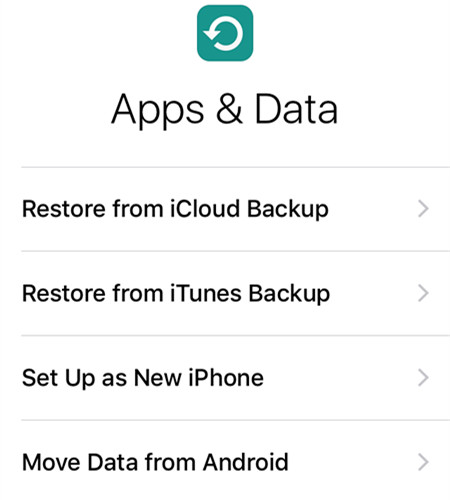
Étape 3. Appuyez sur "Suivant", puis attendez qu'un code à dix ou six chiffres apparaisse sur l'écran de l'iPhone 14.
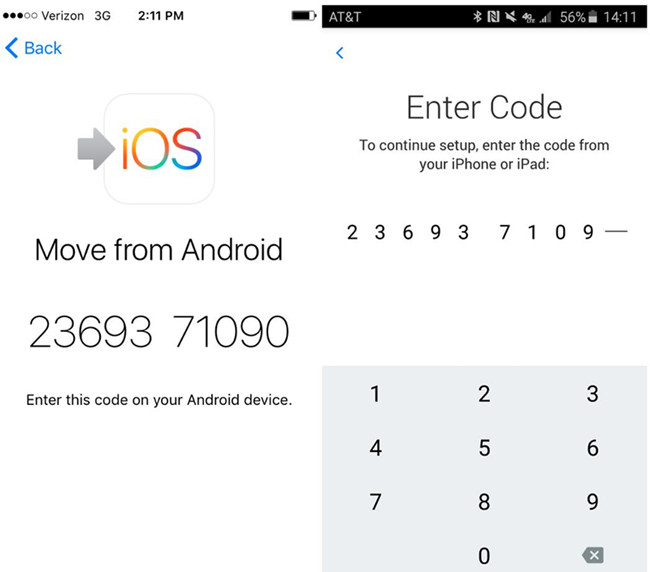
Étape 4. Ouvrez l'application Move to iOS sur votre téléphone Samsung et suivez les instructions à l'écran jusqu'à ce que vous atteigniez le point où vous êtes invité à saisir le code fourni sur votre iPhone 14.
Étape 5. Choisissez les données que vous souhaitez transférer de votre téléphone Samsung vers l'iPhone 14, puis cliquez sur "Suivant" pour démarrer le transfert.
Étape 6. Attendez quelques minutes que le transfert se termine. Une fois cela fait, terminez la configuration de votre iPhone 14 et accédez aux données transférées.
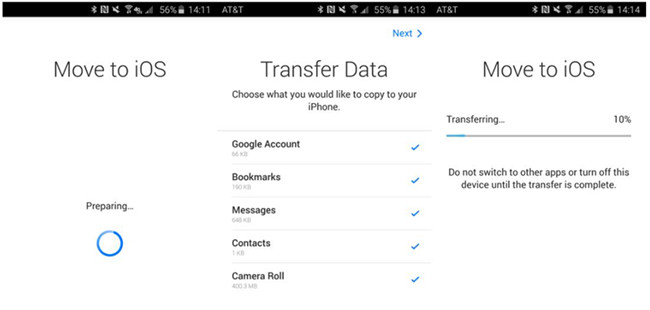
Conclusion
Quelle que soit la méthode de transfert de données que vous choisissez pour transférer des données de Samsung vers l'iPhone 14/13/12, cet article a fourni des instructions claires sur chaque méthode pour simplifier le processus. Si vous n'êtes toujours pas sûr de la méthode qui vous convient le mieux, nous vous recommandons fortement d'utiliser l'outil de partage de données MobileTrans. Il offre une opération de transfert de données rapide et simple qui facilitera à coup sûr la transition de Samsung à l'iPhone 14/13/12 pour tout utilisateur.
Transférer des données de Samsung à l'iPhone 14
Commentaires
Rapide: vous pouvez vous identifier avant de pouvoir commenter.
Pas encore de compte. S'il vous plaît cliquez ici pour vous inscrire.

Chargement en cours ...






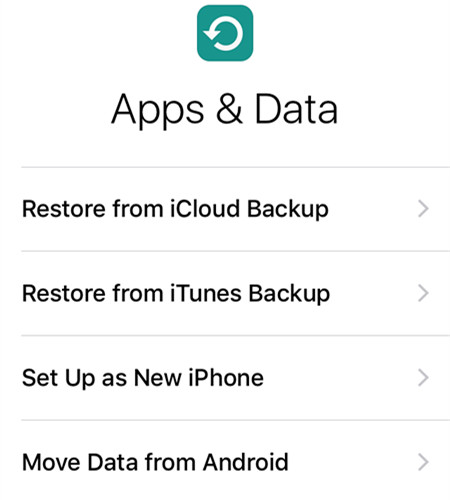
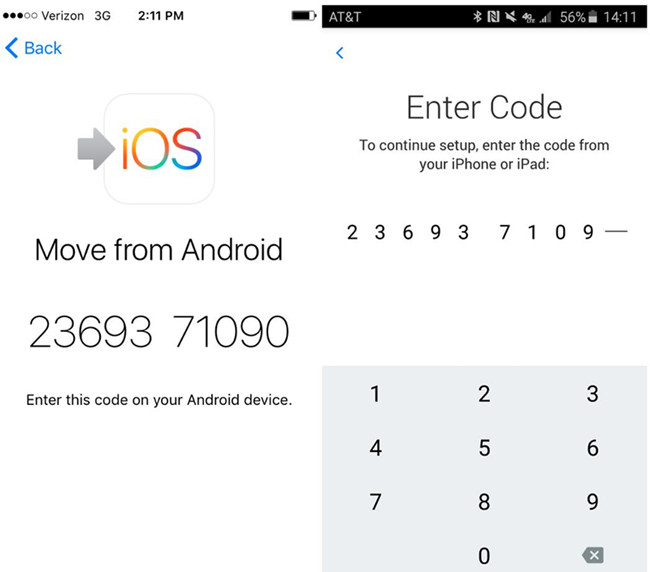
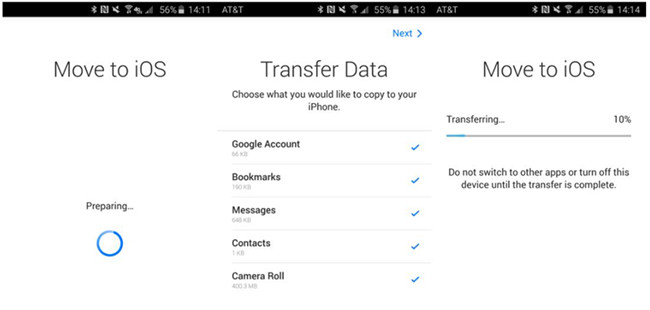








Pas encore de commentaire. Dis quelquechose...